Voyage sous la mer

Tutorial original aquí
Tutorial original creado por Vérone el 25 de abril de 2020
Gracias a las traductoras que hacen viajar mis tutos por el mundo
No es necesario tener cuenta en Dropbox para descargar el material
MATERIAL
VERSION 1
Tube Femme de Guismo
VERSION 2
Tube Femme de ?
Filtros:
CPK Designs
Graphic Plus
Imagen en TripAdvisor
Máscara en Google imágenes
Abrir la carpeta con el material.
Colocar la selección en la carpeta de selecciones de tu Psp.
Yo he usado una imagen de Bea. Gracias
Si quieres puedes ayudarte de la regla para situarte en la realización del tutorial
Marcador (Arrastra con el raton)

ETAPA 1 : el fondo
1.Elegir una imagen de fondo marino
Edición_ Copiar
2.Abrir una nueva imagen transparente de 900 x 600
Selecciones_ Seleccionar todo
Edición_ Pegar en la selección
Selecciones_ Anular selección
Ajustar_ Desenfocar_ Desenfoque Gaussiano 50
3.Efectos_ Complementos_ CPK Designs_Glass
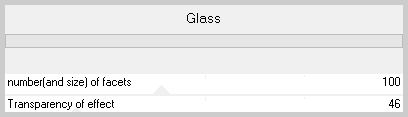
4.Capas_ Nueva capa de trama
Llenar con el color blanco
Capas_ Nueva capa de máscara_ A partir de una imagen
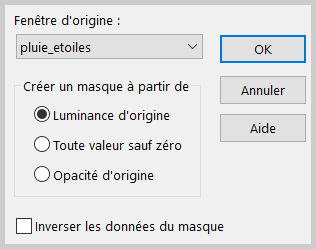
Capas_ Fusionar grupo
5.Efectos_ Efectos 3D_ Sombra
1_1_100_1 negro
Capas_ Modo de capas= Luz Fuerte
6.Capas_ Fusionar hacia abajo
Ajustar_ Nitidez_ Enfocar
7.Edición_ Cortar
8.Activar la herramienta Rectángulo_ Personalizada
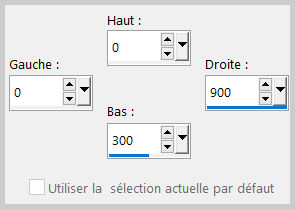
Edición_ Pegar en la selección
Selecciones_ Anular selección
ETAPA 2 : el suelo
1.Capas_ Nueva capa de trama
Selecciones_ Seleccionar todo
Activar la imagen de partida
Edición_ Copiar
Edición_ Pegar en la selección
Selecciones_ Anular selección
Ajustar_ Desenfocar_ Desenfoque Gaussiano_ 50
2.Efectos_ Complementos_ Cpk Designs_CK Pegs
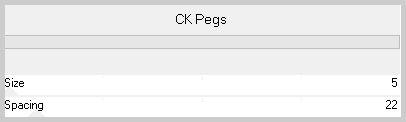
3.Efectos_ Efectos de la Imagen_ Mosaico integrado
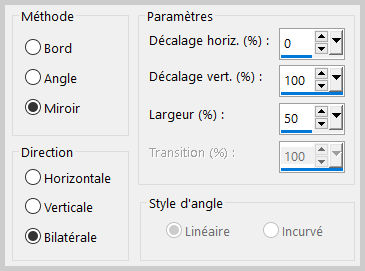
4.Efectos_ Efectos Geométricos_ Perspectiva Vertical
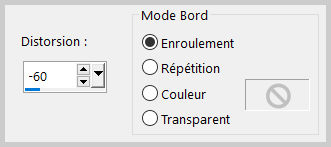
5.Efectos_ Complementos_ Graphic Plus_Cross Shadow
Intensity entre 30 y 50 según vuestros colores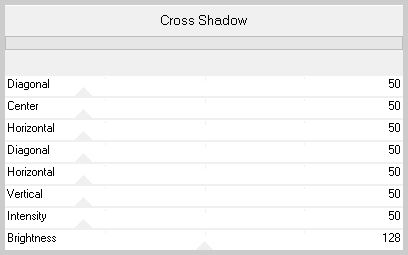
6.Capas_ Nueva capa de trama
Llenar con el color blanco
Capas_ Nueva capa de máscara_ A partir de una imagen
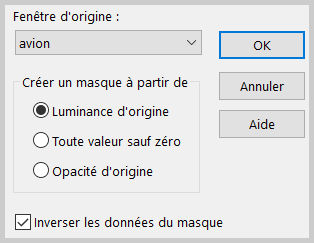
Capas_ Fusionar grupo
7.Capas_ Fusionar hacia abajo
8.Edición_ Cortar
9.Activar la herramienta Rectángulo_ Personalizada
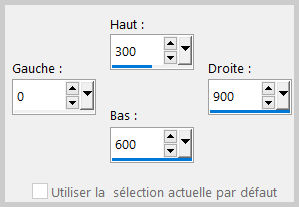
Edición_ Pegar en la selección
Selecciones_ Anular selección
ETAPA 3 : la película foto
1.Capas_ Nueva capa de trama
Llenar con el color negro
2.Capas_ Nueva capa de máscara_ A partir de una imagen
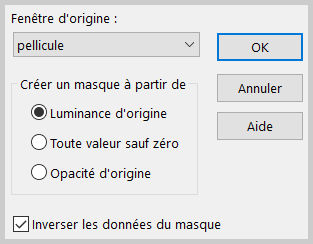
Capas_ Fusionar grupo
3.Selecciones_ Cargar o guardar selección_ Cargar selección del disco
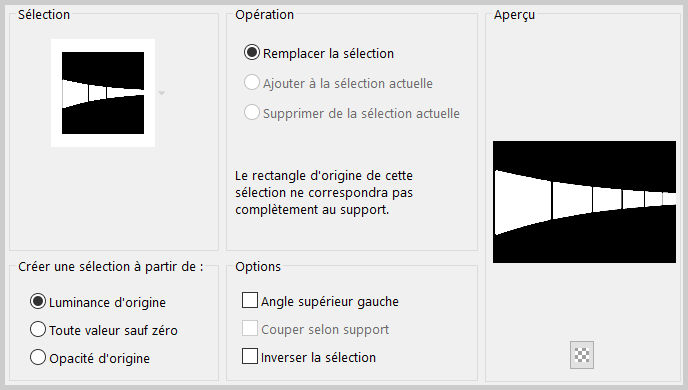
Llenar con el color negro
4.Selecciones_ Modificar_ Contraer_ 5 pixels
Activar la imagen de partida
Edición_ Copiar
Edición_ Pegar en la selección
Selecciones_ Anular selección
5.Efectos_ Efectos 3D_ Sombra
0_0_60_20 negro
ETAPA 4 : el personaje
Activar el tube del personaje
Edición_ Copiar
Edición_ Pegar como nueva capa
Si es necesario redimensionar
Colocar a la derecha
Efectos_ Efectos 3D_ Sombra
0_0_60_20 Negro
ETAPA 5 : el marco
1. Capas_ Fusionar todo
Imagen_ Agregar bordes_ Simétrico_50 pixels color negro
Selecciones_ Seleccionar todo
Selecciones_ Modificar_ Contraer_ 50 pixels
Selecciones_ Invertir
Selecciones_ Modificar_ Contraer_ 5 pixels
Activar la imagen de partida
Edición_ Copiar
Edición_ Pegar en la selección
Ajustar_ Desenfocar_ Desenfoque de movimiento
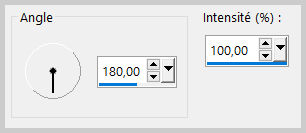
2.Efectos_ Complementos_ CPK Designs_CK Peg
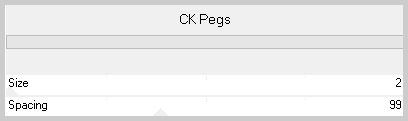
3.Selecciones_ Modificar_ Contraer_ 5 pixels
4.Efectos_ Efectos de Distorsión_ Ondas
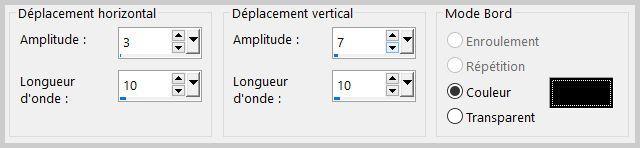
5.Selecciones_ Seleccionar todo
Selecciones_ Modificar_ Contraer_ 50 pixels
Efectos_ Efectos 3D_ Recortar
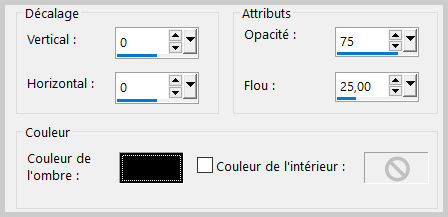
Selecciones_ Anular selección
6. Añadir vuestra firma
Fusionar todo
Guardar en formato JPG optimizado
Gracias por haberlo hecho o interpretado
Este tutorial ha sido realizado por Vérone. Es una creación personal.
Cualquier parecido con otro no será mas que coincidencia.
Prohibido su uso o divulgación sin el previo consentimiento de su autora
Concepción y realización © veroreves 2020

